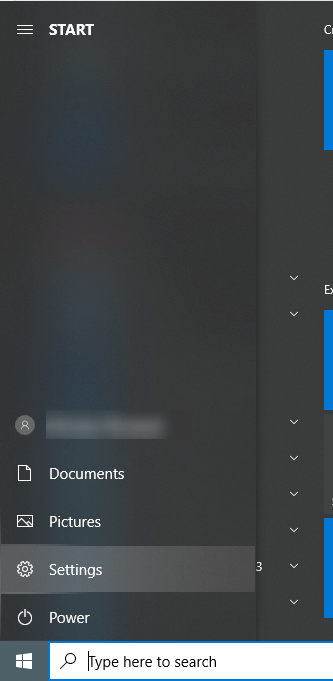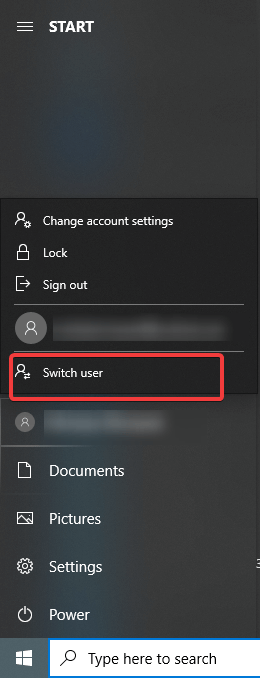W systemie Windows 10 firma Microsoft wprowadziła kilka funkcji bezpieczeństwa, takich jak opcje blokowania ekranu za pomocą kodu PIN, hasła, a nawet odcisku palca (w urządzeniu obsługującym odcisk palca). PIN jest częścią Windows Hello, która udostępnia różne metody używane do logowania się do systemu z różnymi opcjami biometrycznymi. Możesz także użyć rozpoznawania twarzy, klawiszy FIDO, skanowania tęczówki, aby zalogować się na komputerze z systemem Windows.
Co jednak, jeśli nie chcesz, aby kod PIN był kodem dostępu do ekranu blokady w systemie Windows 10. Mimo że kod PIN jest lepszą opcją, ponieważ jest dość prosty do zapamiętania, ludzie mogą zgadywać lub po prostu zerknąć podczas logowania znać swój kod dostępu. Może to stanowić zagrożenie dla prywatności, dlatego musisz usunąć kod PIN z systemu Windows 10.
W tym poście omawiamy metodę całkowitego usunięcia poświadczeń konta z komputera. Najpierw zaczynamy od metody usuwania kodu PIN z systemu Windows 10.
Kroki, aby usunąć kod PIN z systemu Windows 10:
Krok 1: Otwórz menu Start i przejdź do Ustawień.
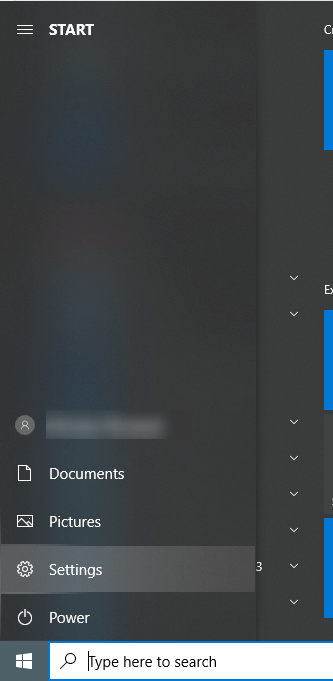
Krok 2: Otwórz Konta z tej zakładki Ustawienia.
Krok 3: W sekcji Konto musisz przejść do opcji logowania.
Krok 4: W sekcji Opcje logowania zobaczysz szereg opcji zarządzania sposobem logowania się na urządzeniu. Kliknij opcję kodu PIN Windows Hello.
Krok 5: Tutaj w Windows Hello PIN pokażą Ci dwa przyciski do wyboru – Zmień i Usuń. Musisz kliknąć Usuń, aby usunąć kod PIN z systemu Windows 10.
Krok 6: Pojawia się komunikat ostrzegawczy z pytaniem, czy potwierdzasz, kliknij Usuń ponownie.
Uwaga: powiązane odciski palców, rozpoznawanie twarzy i zakupy aplikacji mogą nie działać po usunięciu kodu PIN z konta.
Usuń konto administratora z systemu Windows 10
Przed udostępnieniem komputera innemu użytkownikowi konieczne jest usunięcie konta z systemu Windows 10. Nie można po prostu usunąć konta administratora bez utworzenia administratora lokalnego . Kroki będą wymagały ustawienia tego konta użytkownika jako administratora, a następnie możesz przenieść się, aby usunąć swoje konto.
Aby utworzyć nowe konto administratora, wykonaj następujące czynności:
Krok 1: Otwórz menu Start i przejdź do Ustawień.
Krok 2: Otwórz Konta z tej zakładki Ustawienia.
Krok 3: W sekcji Konta musisz zlokalizować Innych użytkowników w lewym panelu. Kliknij to.
Krok 4: Po prawej stronie panelu możesz zobaczyć Inni użytkownicy, jeśli jacyś są dodani, wybierz z nich lub kliknij Dodaj kogoś innego na tym komputerze .
Krok 5: Zaloguj się przy użyciu danych konta Microsoft lub utwórz nowe konto w firmie Microsoft.
Po kliknięciu Enter pojawi się komunikat, który mówi, że dana osoba musi być połączona z Internetem przy pierwszym logowaniu.
Krok 6: Po zakończeniu tego procesu kliknij Zakończ.
Krok 7: Teraz musisz wrócić do zakładki Ustawienia i kliknąć nowego użytkownika.
Krok 8: Tutaj kliknij Zmień typ konta .
Z opcji Standard i Administrator wybierz Administrator i kliknij OK.
Krok 9: Ponownie przejdź do menu Start i przejdź do ikony Profil użytkownika. Możesz teraz wyświetlić inne konto użytkownika z opcją Przełącz użytkownika.
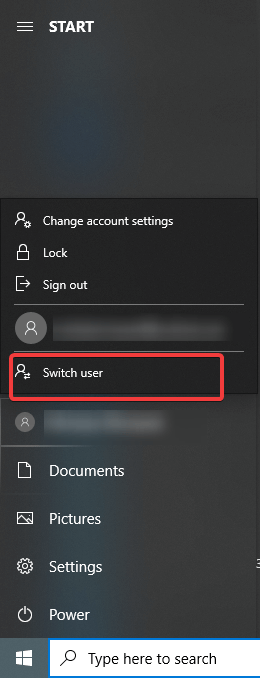
Krok 10: Teraz możesz wrócić do swojego oryginalnego konta i wybrać je. Spowoduje to wyświetlenie opcji, kliknij Usuń .
W ten sposób możesz usunąć użytkownika z ekranu logowania w systemie Windows 10.
Zawijanie:
W ten sposób możesz usunąć kod PIN z systemu Windows 10 za pomocą prostych kroków. Jeśli prawdopodobnie z jakiegokolwiek powodu usuniesz konto administratora z systemu, najpierw musisz utworzyć administratora lokalnego. Te proste kroki pomogą Ci osiągnąć zmianę administratora na koncie.
Kochamy Cię słyszeć
Podziel się z nami swoimi opiniami na temat tego postu w sekcji komentarzy poniżej. Zostaw także swoje poglądy i zapytania w sekcji komentarzy poniżej. Chętnie skontaktujemy się z Tobą z rozwiązaniem. Regularnie publikujemy porady i wskazówki wraz z rozwiązaniami typowych problemów związanych z technologią. Zapisz się do naszego newslettera, aby otrzymywać regularne aktualizacje ze świata technologii. Śledź nas na Facebooku , Twitterze , LinkedIn i YouTube i udostępniaj nasze artykuły.
Może Ci się spodobać
Skróty klawiaturowe w systemie Windows 10, których możesz użyć!
Jak wyłączyć Windows Defender w Windows 10?
8 unikalnych funkcji w wersjach systemu Windows 10 Enterprise i Education